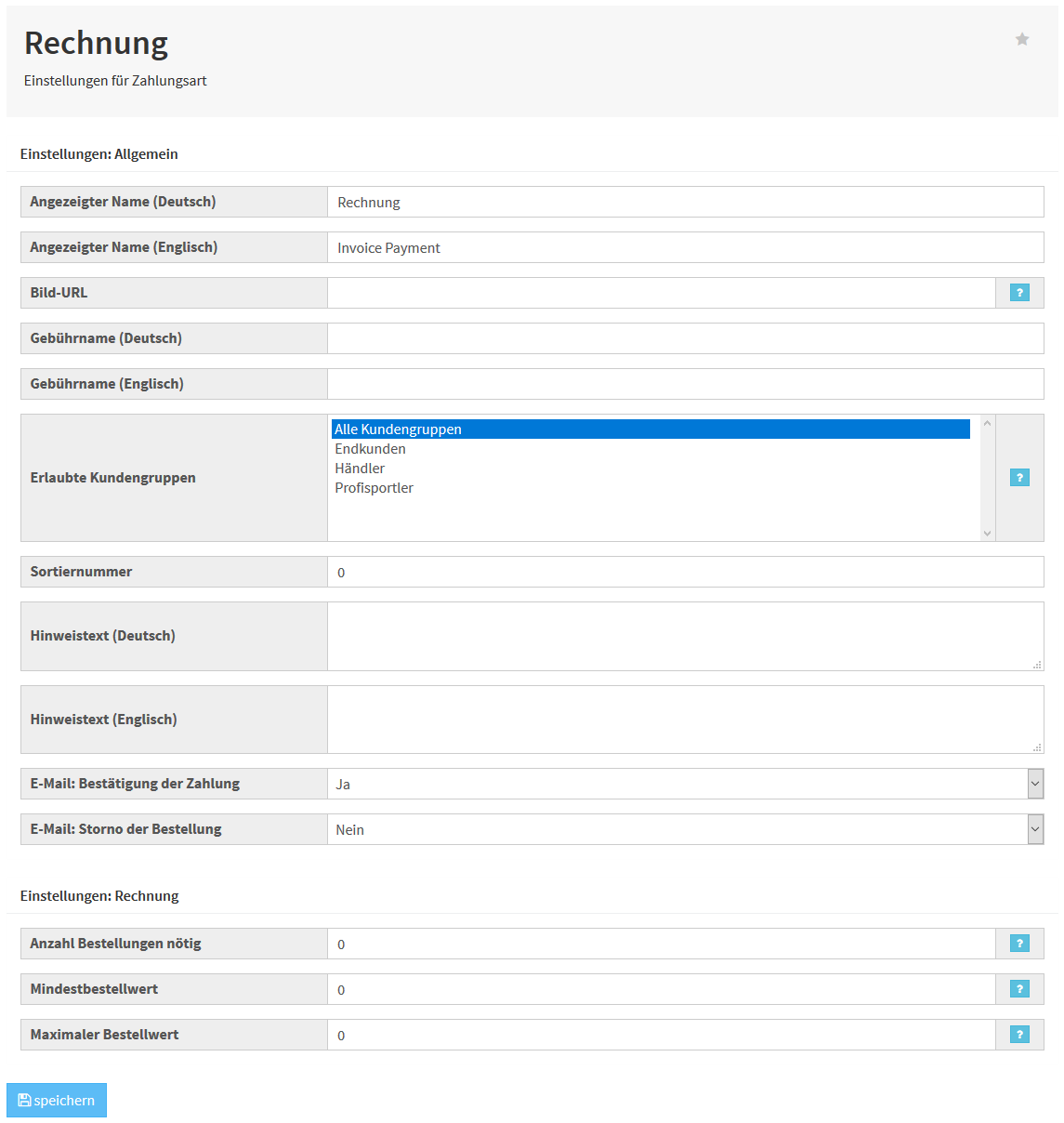Detailbeschreibung: Allgemeine Einstellungen für Zahlungsarten
Alle Optionen im Detail
Auf dieser Seite finden Sie eine Erklärung aller Standard-Einstellungen für Zahlungsarten. Dies geschieht anhand der Zahlungsart Rechnung.
Einstellungen: Allgemein
Angezeigter Name: Hier legen Sie für jede der in JTL-Shop gepflegten Sprachen fest, unter welchem Namen die Zahlungsart Ihren Kunden angezeigt werden soll.
Bild-URL: Falls Sie in JTL-Shop zur Symbolisierung der Zahlungsart ein Bild hinterlegen möchten, können Sie hier eine URL angeben, unter der das Bild zu finden ist. Sie haben die Möglichkeit, die URL relativ (z. B. "/mediafiles/Zahlungsanbieter.jpg") oder protokollunabhängig (z. B. "www.beispiel.de/mediafiles/Zahlungsanbieter.jpg" – die URL muss bei einem Domain-Wechsel angepasst werden) anzugeben.
Gebührname: Hier legen Sie fest, wie eine eventuell anfallende Gebühr für die Zahlungsart heißen soll. Der Name wird während der Kaufabwicklung bei der Zahlungsart angezeigt. Die Höhe der Gebühr legen Sie individuell in jeder Versandart fest, in der die Zahlungsart angeboten wird.
Erlaubte Kundengruppen: Hier legen Sie fest, welchen Kundengruppen die Zahlungsart angezeigt werden soll. Damit die Zahlungsart auch bei Bestellungen ohne Anmeldung verfügbar ist, muss die Option Alle Kundengruppen ausgewählt sein.
Sortiernummer: Hier legen Sie fest, an welcher Stelle die Zahlungsart in der Kaufabwicklung stehen soll. Je niedriger die Nummer, desto weiter oben wird eine Zahlungsart angezeigt.
Hinweistext: Hier können Sie für alle in JTL-Shop gepflegten Sprachen einen Hinweistext eingeben, der während der Kaufabwicklung unterhalb der Zahlungsart angezeigt wird.
E-Mail: Bestätigung der Zahlung: Hier legen Sie fest, ob Ihren Kunden eine Bestätigungsmail nach eingegangener Zahlung gesendet werden soll. Hierfür wird die E-Mail-Vorlage Bestellung bezahlt verwendet.
E-Mail: Storno der Bestellung: Hier legen Sie fest, ob Ihren Kunden bei Stornierung der Bestellung eine Bestätigungsmail gesendet werden soll. Hierfür wird die E-Mail-Vorlage Bestellung storniert verwendet.
Einstellungen: Zahlungsart
Anzahl Bestellungen nötig: Hier legen Sie fest, wie viele Bestellungen mindestens nötig sind, damit einem Kunden diese Zahlungsart angezeigt wird. Wenn Sie den Wert größer als 0 setzen, wird die Zahlungsart generell keinem unangemeldeten Kunden angeboten.
Mindestbestellwert: Hier legen Sie fest, wie hoch der Warenkorbwert mindestens sein muss, damit einem Kunden diese Zahlungsart angeboten wird.
Maximaler Bestellwert: Hier legen Sie fest, wie hoch der Warenkorb maximal sein darf, damit diese Zahlungsart einem Kunden angezeigt wird.